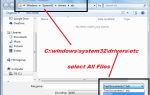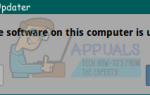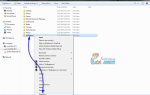AutoHotKey является языком сценариев с открытым исходным кодом для Windows, детищем Криса Маллета. Он разработал его, чтобы предоставить начинающим пользователям возможность создавать простые сочетания клавиш или горячие клавиши, как их обычно называют. Тем не мение, AutoHotkey может также создавать макросы и помогать с автоматизацией программного обеспечения и игровых функций. Теперь как новичкам, так и опытным пользователям всегда нравится автоматизировать задачи и экономить время.
Возможно, вы годами выполняли определенную задачу вручную, не зная, что вы можете сэкономить время, автоматизировав ее. Вот краткий обзор того, что вы можете сделать с AutoHotkey. Возможно, вы знаете функцию автокоррекции в Microsoft Word. Тем не мение, AutoHotKey расширяет функции автокоррекции для всех приложений Windows. Вы можете назначить горячую клавишу для ввода специальных символов, которые недоступны на стандартной клавиатуре. Вы можете создавать таймеры, создавать свое собственное меню «Пуск», встроенную книгу рецептов, подсчитывать калории и так далее.
На самом деле, составление списка того, что вы можете сделать с помощью AutoHotkey, практически невозможно, потому что вы можете делать практически все, что угодно. Для начала вы можете использовать множество скриптов AutoHotkey, созданных и совместно используемых пользователями AutoHotkey. Однако вы можете раскрыть истинную силу AutoHotkey, настраивая или создавая свои собственные сценарии; это просто.
Как установить AutoHotkey
Вы можете скачать AutoHotkey с официального сайта AutoHotkey. Сайт загрузки предоставит вам два варианта: монтажник а также Другие версии. Выбрать монтажник вариант, если вы новичок. Опытные пользователи могут выбрать другую версию. После завершения загрузки запустите установщик. Установка программы происходит в несколько кликов. Вы можете выбрать Экспресс-установку или Выборочную установку. В обоих случаях установщик проведет вас через простой процесс установки.
Как использовать существующие скрипты AutoHotkey
Вам не нужно писать ни одной строки кода, чтобы начать с AutoHotkey. Поиск в Интернете существующих сценариев, которые пользователи AutoHotkey создали и опубликовали. Для начала вы можете скачать коллекцию существующих скриптов AutoHotkey. Я просто сохранил всю эту папку Dropbox в моей учетной записи Dropbox. Эта папка содержит сценарии, а также список и некоторые объяснения этих сценариев.
Самый простой способ запустить скрипт — это извлечь файл с расширением .ahk и дважды щелкнуть по нему.
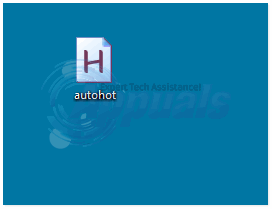
Замечания: Вы можете использовать существующие скрипты AutoHotkey без установки AutoHotkey. Используйте скомпилированную версию, которая поставляется в виде исполняемого файла с расширением .exe. Тем не менее, вы не можете настроить скрипты в файле .exe, тем самым упуская истинную силу AutoHotkey. Если вы не собираетесь настраивать скрипт, вы можете использовать файл .exe без установки AutoHotkey.
Как сделать свои собственные скрипты AutoHotkey
Просто чтобы дать вам представление, давайте сделаем несколько примеров сценариев. Прежде чем мы сможем взглянуть на код, давайте создадим новый файл скрипта AutoHotkey.
Щелкните правой кнопкой мыши в любой области вашего рабочего стола или папки. Указать на новый, и выберите Скрипт AutoHotkey. AutoHotKey должно быть установлено для AutoHotKey выбор появится.
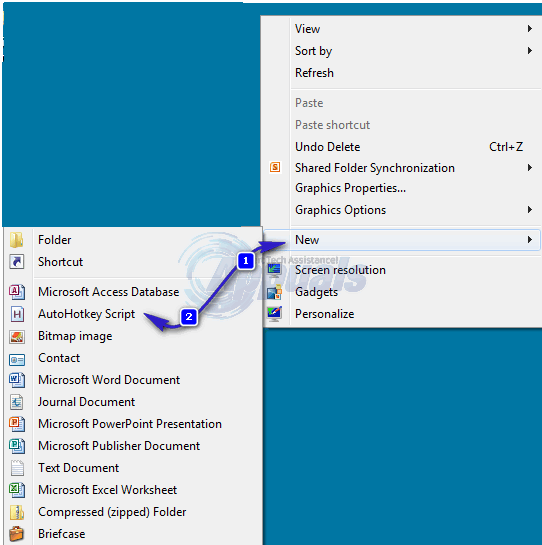
После создания файла вам нужно открыть его в редакторе, чтобы ввести код. Двойной щелчок по файлу выполнит его. Для редактирования щелкните файл правой кнопкой мыши и выберите редактировать. Файл сценария AutoHotKey представляет собой простой текстовый файл, который открывается в блокноте Windows.
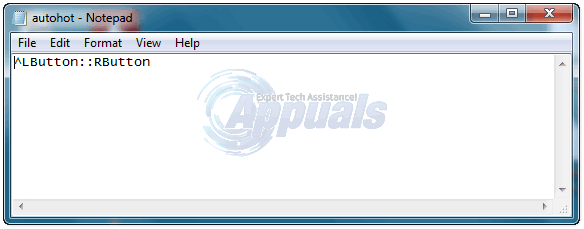
Тем не менее, вы можете Notepad ++ для классного опыта редактирования. Вы увидите несколько существующих строк кода и можете оставить их там. Начальные строки, начинающиеся с точки с запятой — это просто комментарии. Вы также можете добавлять комментарии при написании кода, чтобы вы могли вспомнить, что вы написали, на случай, если вам нужно будет отредактировать скрипт.
автокоррекции
Давайте посмотрим, как создать автозамену записи. Посмотрите на следующий код.
:: wam :: Почему всегда я?
:: резюме :: резюме
Первая строка этого кода просто конвертирует «wam» в «Почему всегда я?». Обратите внимание на двойное двоеточие между wam и Why. Эти двоеточия говорят AutoHotkey преобразовать текст на левой стороне двоеточия в текст на правой стороне двоеточия. Вторая строка кода преобразует резюме в более привлекательное резюме.
Отображение клавиш клавиатуры
Посмотрите на следующие строки кода.
LCtrl :: Alt
LAlt :: Ctrl
Этот простой код заменяет клавиши управления и Alt. Вы можете назначить любую клавишу другой букве. Вы даже можете отобразить всю клавиатуру в соответствии со своими предпочтениями.
Открытие вашего любимого сайта
Вот код для открытия вашего любимого веб-сайта напрямую с помощью сочетания клавиш.
#space :: Запустите https://appuals.com
Клавиша «#» в скрипте AutoHotkey представляет клавишу Win на клавиатуре. Таким образом, когда вы нажимаете Win + пробел, он открывает appuals.com в вашем веб-браузере по умолчанию.
Совет: Если вы создали сценарии AutoHotkey и хотите взять их с собой, используйте Конвертировать .ahk в .exe утилита (включена в установку AutoHotkey). Кроме того, если вы хотите, чтобы ваши скрипты запускались автоматически, поместите ярлык ваших скриптов в папку автозагрузки. Чтобы открыть папку автозагрузки, откройте диалоговое окно «Выполнить», нажав Win + R, и введите следующее.
% AppData% \ Microsoft \ Windows \ Пуск \ Меню \ Программы \ Автозагрузка
Нажмите Войти и ваша папка запуска откроется. Вы можете поместить любой файл или ярлык в эту папку, чтобы он запускался автоматически при запуске Windows.